怎么重装一个win10系统(怎么样重装win10系统)
发布时间:2023-11-29 14:59:53
怎么重装一个win10系统?
不得不说,电脑已经深刻地嵌入到我们的日常生活中,成为工作、学习和娱乐的重要伙伴。然而,随着时间的推移,我们可能会感觉电脑的速度渐渐减缓,响应变得迟钝,这时许多人会有一个共同的经验——通过重新安装系统来重获电脑的敏捷。如果是你,你会选择这样的方式吗?还是选择购买新电脑呢?两者对比下,相信大多数人会选择前者。那么接下来,小编就跟大家详细讲解下怎么样重装win10系统吧!

一、重装系统所需工具
1、电脑类型:笔记本/台式均可
2、系统版本:win10专业版(其他Windows版本亦可)
3、装机工具:电脑店u盘启动盘制作工具(点击链接下载)
二、重装系统前期准备事项
1、重装系统会格式化C盘,因此我们首先要备份好C盘重要文件。那么我们需要考虑的就是C盘有什么重要的东西需要转移。一般来说这几个地方需要注意:桌面文件、我的文档、c盘软件。
2、备份驱动:如果不想安装完成后费工夫重新下载驱动程序可以先将现在的驱动备份下来,备份驱动可以用驱动人生或驱动精灵都可以。
3、提前准备好需要安装的系统镜像,建议大家在msdn网站下载,操作简单更适合电脑小白,具体操作如下图所示;
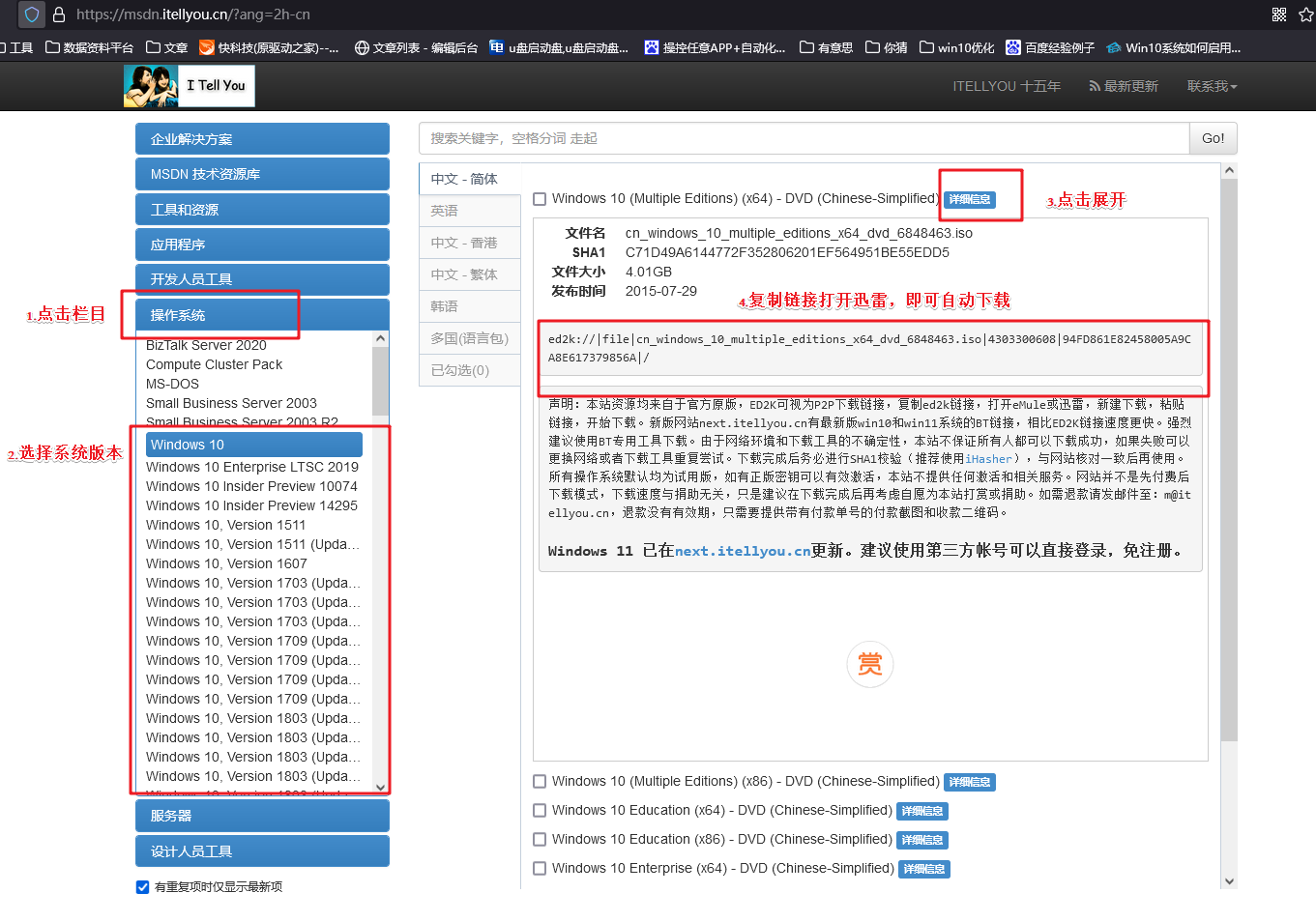
三、重装系统具体教程
1、怎么制作启动盘?
a.确认电脑处于联网状态下,进入电脑店官网下载u盘启动盘制作工具。
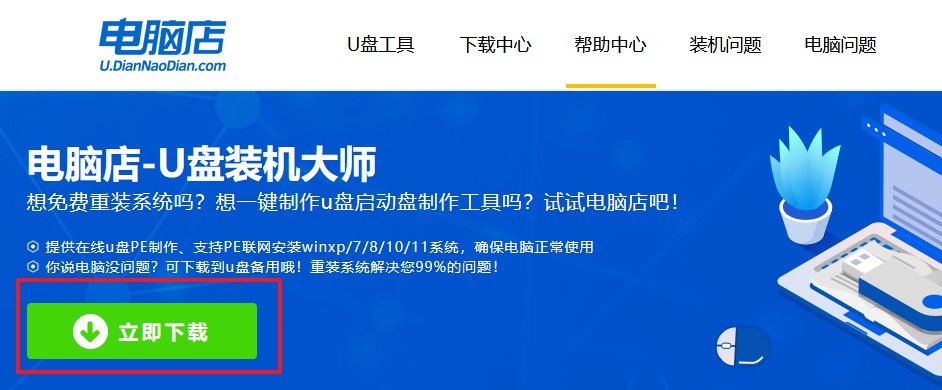
b.将一个8G的u盘插入电脑USB接口,打开制作工具。
c.选择【启动模式】为【USB-HDD】,【分区格式】为【NTFS】,最后点击【全新制作】即可。
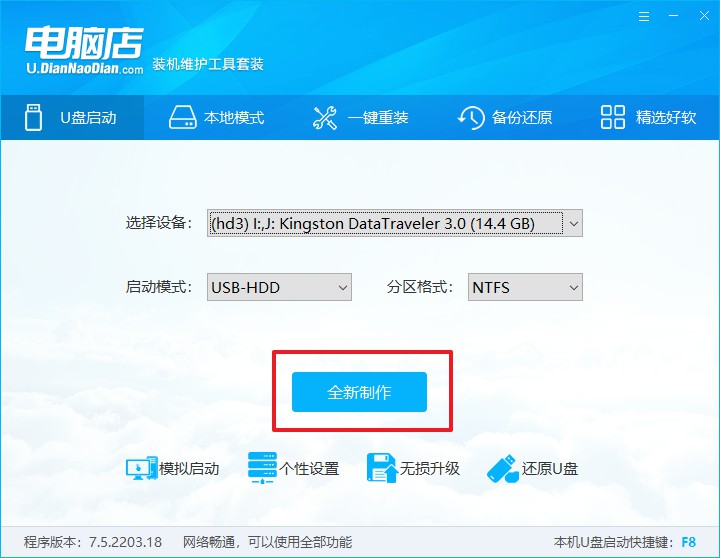
2、怎么设置u盘启动?
a.确认自己电脑的型号,在电脑店官网查询对应的u盘启动快捷键。
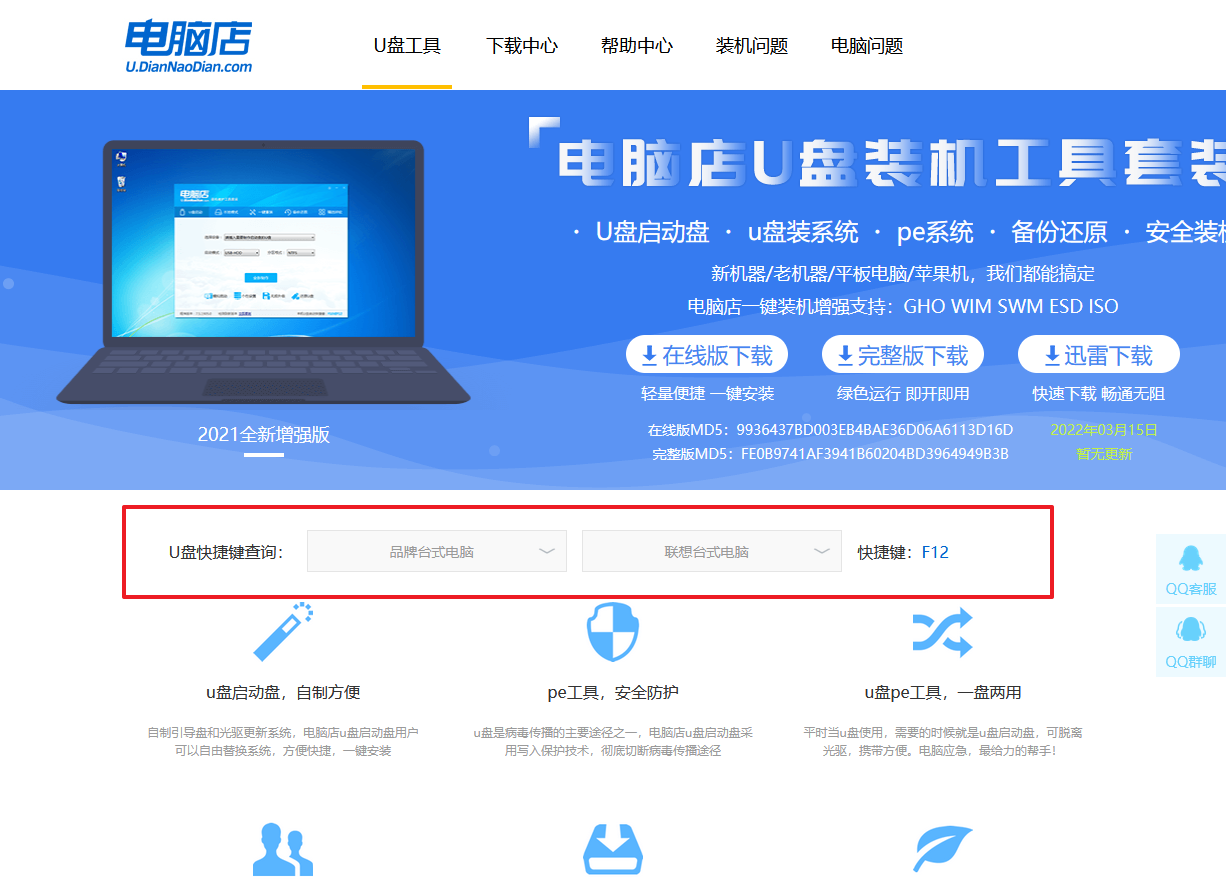
b.将制作好的u盘启动盘插入电脑,重启后按下快捷键,接下来就会进入优先启动项的设置界面。
c.选择u盘启动盘的一项,一般是带有USB字样的选项,回车即可。
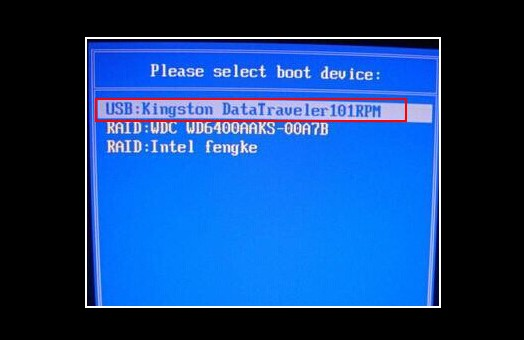
d.接下来就进入电脑店winpe的主菜单了,选择【1】回车。
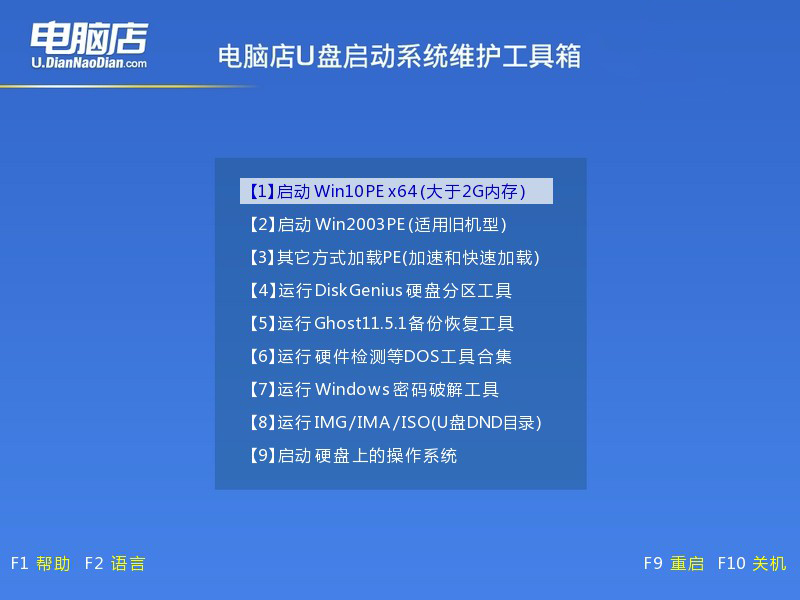
3、如何u盘装机?
a.在桌面打开电脑店一键装机,如下图所示,设置好有关选项,点击【执行】。
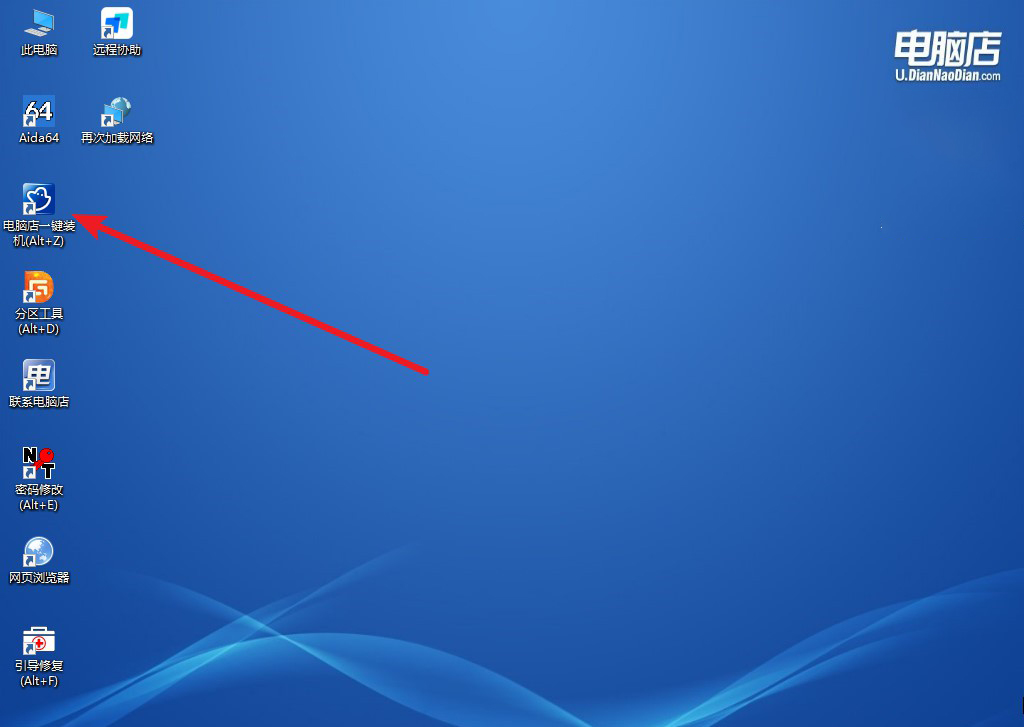
b.在还原窗口中,可默认设置直接点击【是】。
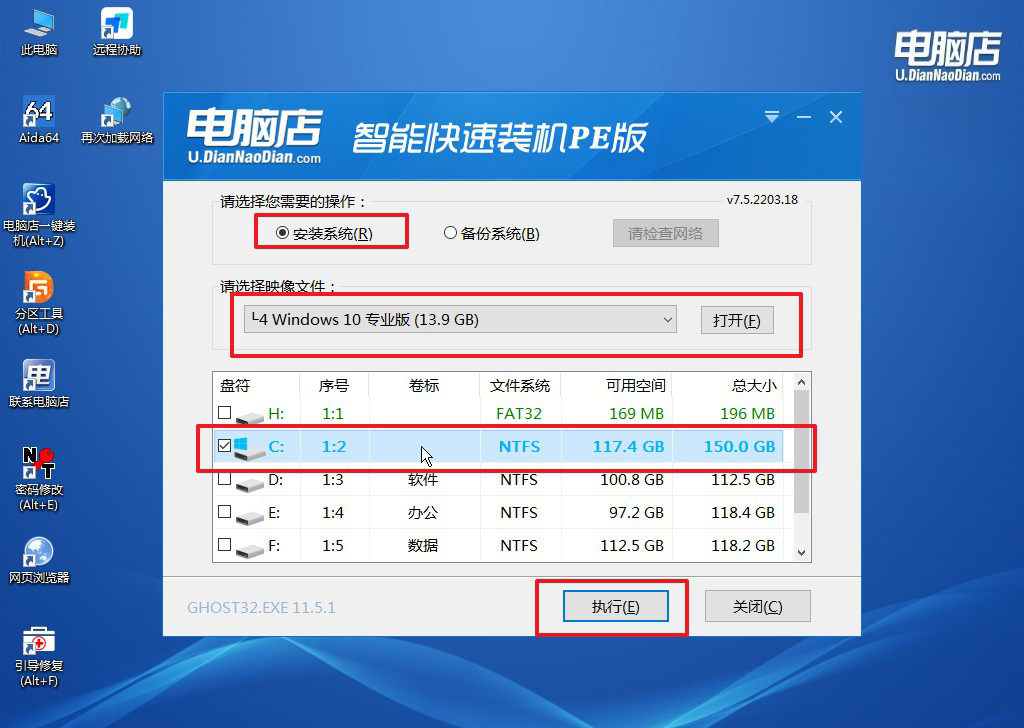
c.勾选【完成后重启】,等待安装完成。
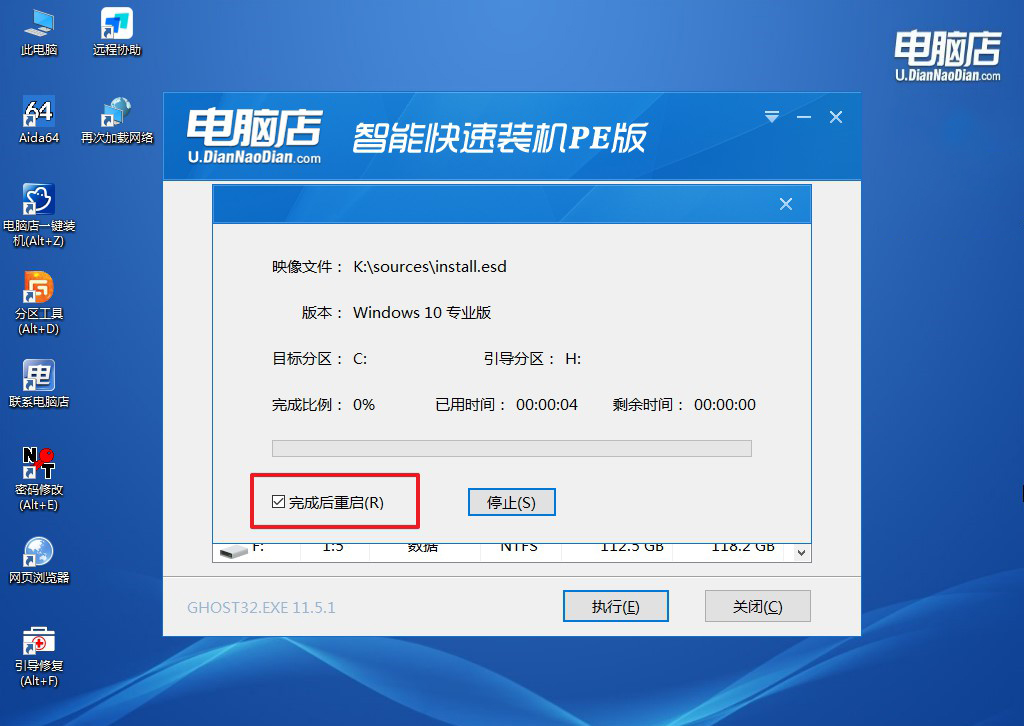
d.重启后就可以进入系统啦!
四、重装系统相关内容
1、重装系统后鼠标键盘不能用怎么办?
如果在重新安装操作系统后鼠标和键盘无法正常工作,首先检查物理连接,确保它们正确插入到可用的USB端口。
尝试使用PS/2端口(如果支持)或更换USB端口。重新启动计算机,查看是否解决问题。在设备管理器中检查鼠标和键盘是否存在问题,尝试更新或重新安装驱动程序。
在安全模式下启动计算机,以排除可能是启动项或驱动程序引起的问题。检查BIOS或UEFI设置,确保USB支持已启用。
尝试连接外部鼠标和键盘,或者使用制造商提供的外部驱动。检查并安装最新的Windows更新,以修复潜在的系统问题。
2、电脑重装系统,桌面文件丢失怎么办?
如果电脑重装系统后发现桌面文件丢失,首先检查以下几点:
用户文件夹:确保在重新安装系统时选择的安装选项没有导致用户文件夹被清空。如果选择了“保留个人文件”或类似选项,桌面文件应该会被保留。
Windows.old 文件夹:在系统重装时,Windows可能会创建一个名为"Windows.old"的文件夹,其中包含了之前系统的文件。你可以检查这个文件夹,找到之前的用户文件。
数据备份:如果你在系统重装之前进行了数据备份,可以从备份中恢复桌面文件。检查外部硬盘、云存储或其他备份设备。
如果以上方法无法找回桌面文件,你可以考虑使用一些文件恢复工具,如Recuva、EaseUS Data Recovery Wizard等。这些工具可以扫描计算机硬盘,找回被删除或丢失的文件。
总体来说,确保在系统重装前备份重要文件,然后在安装系统时谨慎选择安装选项,以防止文件丢失。如果桌面文件确实丢失,尝试使用备份或文件恢复工具进行找回。
怎么样重装win10系统的教程就跟大家分享到这里了。电脑性能优化,是我们在数字时代面临的一个关切问题。虽然重新安装系统可以在一定程度上改善电脑的运行速度,但这并非唯一的解决途径。更为全面和长远的性能提升需要我们深入了解硬件、软件、驱动等多个层面的因素。你晓得了吗?

